在使用Microsoft Word编辑文档时,表格是非常常见的工具,尤其是在制作报告、论文或各类数据统计时。大家经常会遇到一个问题,那就是当表格跨页时,如何让表格的标题行“连在一起”分页显示,从而便于阅读和理解。本文将结合中国地区用户常用的Word版本,详细讲解在Word中实现表格分页时标题行连在一起的具体方法。
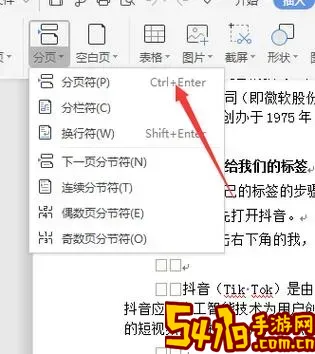
首先,我们要明确“标题行连在一起”是什么意思。通常情况下,一张较长的表格可能会因为内容超过一页而拆分成多页。如果没有设置标题重复,下一页的表格就不会显示标题行,这会让读者难以理解表格内容。所谓“连在一起”,就是当表格分页时,能够在新页继续显示表格的标题行(一般是第一行或几行),让表格结构清晰,阅读连贯。
在Word中,实现这一效果有两个关键步骤:
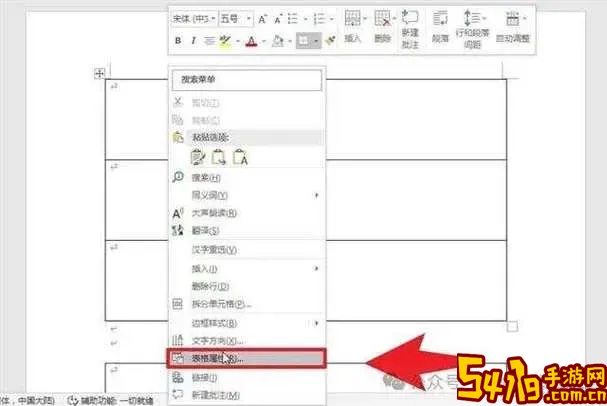
第一步:设置表格标题行
1. 选中表格的第一行或者需要重复显示的多行。
2. 在选中状态下,点击鼠标右键,选择“表格属性”,或者直接使用菜单栏中的“表格工具”——“布局”选项卡。
3. 在随后弹出的“表格属性”对话框中,切换到“行”选项卡。
4. 勾选“在每页顶端以标题行形式重复出现”(Word中文版本的具体表述),确保这几行作为标题行显示。
5. 点击“确定”保存设置。
通过上述设置,当表格跨页时,Word会自动在每一页的表格顶部重复显示设置为标题行的内容。这样即使分页,标题行依然“连在一起”,方便读者查看。
第二步:避免表格行被强制拆分
除了让标题行重复显示,有时还需要控制表格分页时的行完整性。若表格中的某行或多行被拆分成上一页和下一页两部分,阅读体验大打折扣。为了避免此情况,可以采取以下操作:
1. 选中可能被拆分的表格行。
2. 右键点击,选择“表格属性”,切换到“行”选项卡。
3. 取消勾选“允许跨页断行”选项。
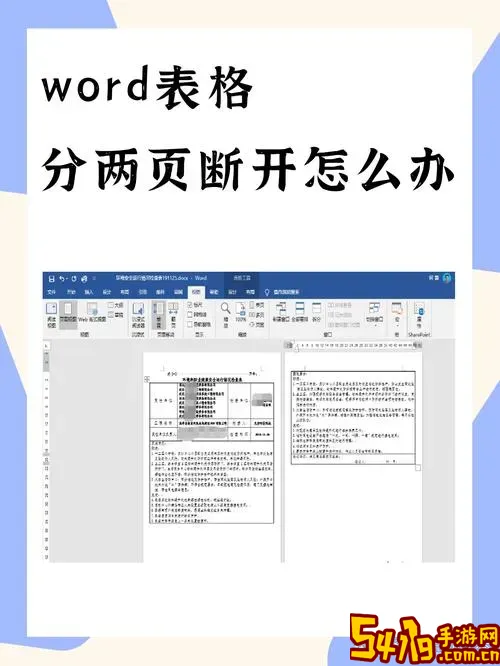
4. 点击“确定”保存。
这样设置后,Word会尽量在分页时完整保留整行内容,避免拆散行内容,提高表格的整体美观和可读性。
三、表格分页及标题行设置的注意事项
1. 标题行必须是连续的第一行或几行。如果标题行不连续,Word无法识别为标题行,不会重复显示。
2. 如果表格被拆分为多个非连续的部分,需要分别设置每个部分的标题行,或者合并为一个表格后统一设置。
3. 在使用“拆分表格”功能时,之前设置的标题行可能失效,需要重新设置。
4. 不同版本的Word界面可能略有差异,但设置思路基本一致。中国地区常用的Office 2016、2019、Office 365中均支持标题行重复功能。
四、实际应用场景
在中国地区企业、教育机构和政府部门,各类报表和文件都大量使用Word表格。例如,学校在编写学生成绩表时,成绩表往往很长,超过一页就需要分页显示;如果没有设置标题行重复,分页后的表格标题缺失,会给教师批阅和统计带来困扰。另外,公司制作的财务报表、项目计划表等,也常常涉及长表格分页显示,设置标题行连贯显示不仅提升专业度,也确保数据的准确传达。
五、总 结
总结来说,Word表格分页时标题行连在一起的实现核心是“重复标题行”功能。通过选中表格的标题行,设置“在每页顶端以标题行形式重复出现”,即可保证表格跨页时标题清晰展示。同时配合避免行拆分的设置,能令表格分页体验更加友好。希望本文讲解能够帮助广大中国地区的Word用户更熟练地排版表格,提高办公效率。
如果你在使用过程中遇到具体问题,例如标题行无法重复显示,建议检查表格是否为正常格式、是否有合并单元格影响,或尝试更新Office版本以获得更稳定的功能支持。
以上内容即为“Word里的表格分页时怎么连在一起”的详细解决方案,供大家参考学习。